Comment personnaliser votre Dock Mac en supprimant les icônes d'application
Miscellanea / / August 05, 2021
La tendance minimaliste veut que vous gardiez les choses simples, propres et faciles. De la même manière que votre Mac Dock est disponible avec de nombreuses icônes d'applications. Il a l'air bourré et désorganisé. Vous pouvez supprimer facilement les icônes d'application sur votre dock Mac et garder votre dock simple et propre.
Il est très facile d'enlever et de nettoyer les dégâts sur votre dock Mac. La suppression des icônes d'application n'a aucun impact sur le fonctionnement et l'utilisation de l'application. Vous pouvez supprimer les icônes du dock et cela ne désinstallera pas l'application ni ne supprimera l'application.
Comment personnaliser votre Dock Mac en supprimant les icônes d'application
Voyons quelles sont les étapes du processus de suppression des icônes d'application sur le Dock Mac.
- Ouvrez votre Mac
- Recherchez l'icône de l'application que vous souhaitez supprimer
- Cliquez et maintenez sur l'icône
- Faites maintenant glisser l'icône de côté du dock en maintenant le clic jusqu'à ce que vous voyiez le texte «Supprimer» en haut.
- Relâchez l'icône de l'application pour la supprimer du Dock Mac
- Répétez cette étape avec d'autres icônes que vous souhaitez supprimer de votre Dock Mac
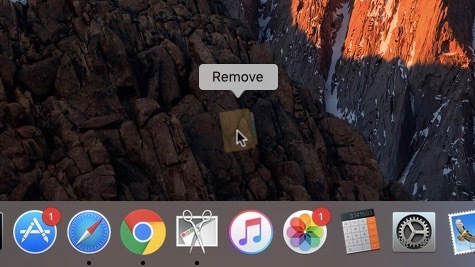
Si une application est ouverte et en cours d'exécution, un petit point apparaîtra sous l'icône de l'application dans le dock. Cela signifie qu'il est actuellement utilisé ou en cours d'exécution ou ouvert, vous ne pouvez donc pas le supprimer du dock.
En outre, il existe une exception à cette règle si vous avez désactivé les icônes d'état de l'application dans les préférences système. Cela signifie qu'il ne vous montrera pas ce point noir sous l'icône de l'application et que vous ne saurez pas si l'application est ouverte ou en cours d'exécution.
En dehors de cela, il existe certaines icônes que vous ne pouvez pas supprimer du dock Mac, à savoir Finder, Corbeille et applications actives.
L'application ci-dessus s'applique uniquement à Mac OS et Mac OS X. Cela dépend des versions que vous utilisez, qui varient de petites choses. Comme dans les versions antérieures de Mac OS, lorsque vous cliquez sur l'icône de l'application depuis votre dock et que vous la faites glisser. Vous devez tenir un peu pour afficher le nuage au-dessus de celui-ci, et il ne vous montrera pas le texte «Supprimer» en haut de l'écran. Vous pouvez simplement supprimer l'icône en la faisant glisser et la déposer, ce qui vous donnera une preuve de peu d'effet sonore.
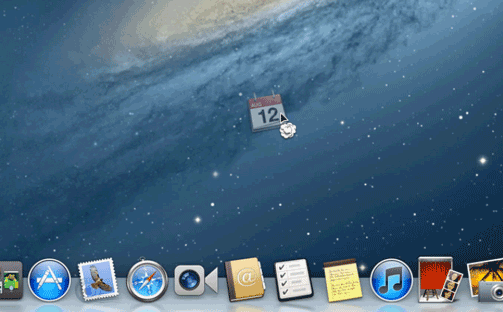
L'ajout d'icônes d'application à votre Dock Mac est aussi simple que la suppression. Il vous suffit de cliquer et de faire glisser l'application sur le Dock Mac pour l'ajouter au Dock Mac. Si vous modifiez trop souvent les paramètres de l'icône de votre application et que vous regrettez les modifications que vous avez apportées, vous pouvez réinitialiser les icônes du Dock Mac avec un ensemble d'icônes par défaut.
Il y a tellement de personnalisations autorisées par Apple iPhone, iPad et Mac OS. Faites-nous savoir vos personnalisations Mac OS préférées dans la section des commentaires ci-dessous.
Nirav est le gars qui aime connaître les dernières technologies et les nouveaux produits. Il peut vous fournir des informations détaillées sur la technologie et les produits. En dehors de cela, il adore lire des livres et visiter de nouveaux endroits.


